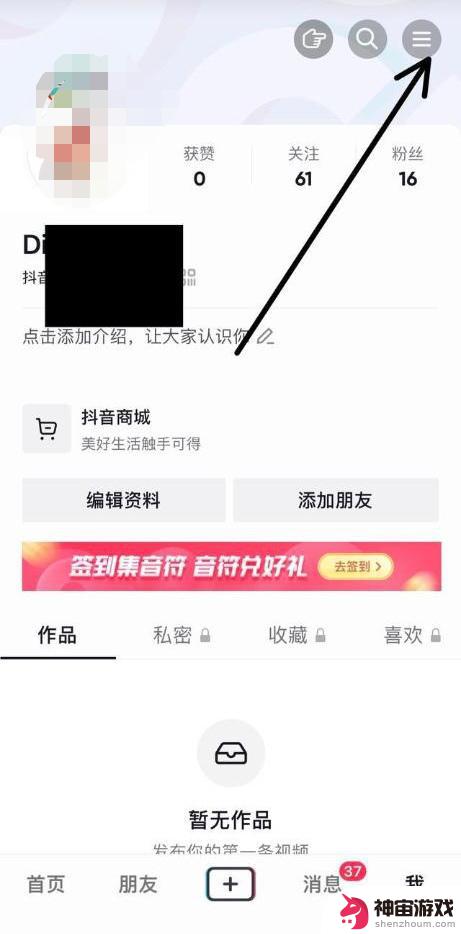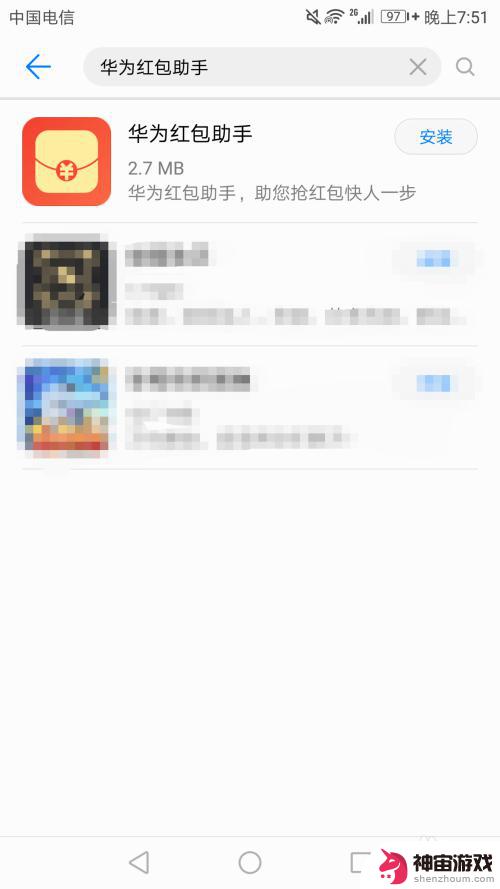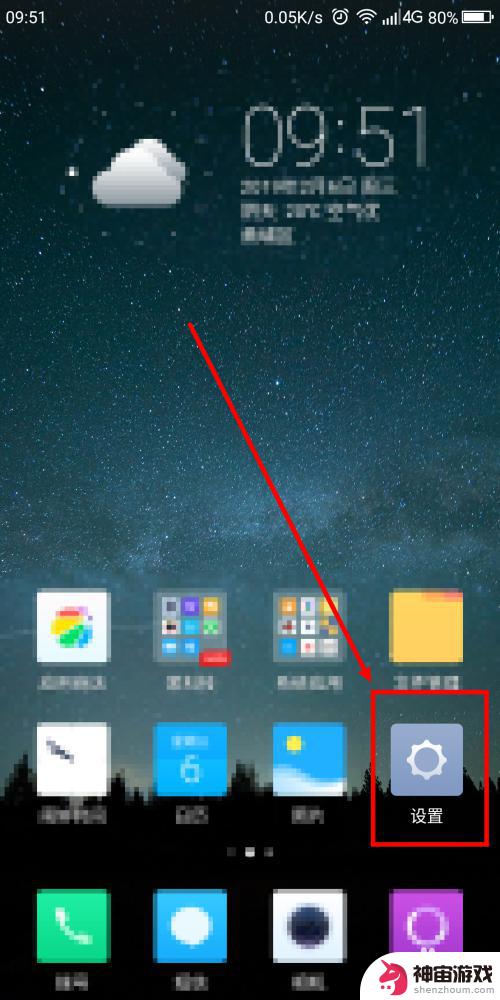苹果手机如何去掉设置小红点
苹果手机是目前市场上最受欢迎的智能手机之一,其简洁流畅的操作系统备受用户喜爱,在使用苹果手机的过程中,您可能会注意到设置界面上出现了一个小红点,提示有软件更新可用。对于一些用户来说,这个小红点可能显得有些烦人,因此他们希望能够去掉这个小红点。如何消除苹果手机设置界面上的小红点呢?本文将为大家介绍一些简单的方法,帮助您解决这个问题。
如何消除苹果手机设置界面上的小红点(软件更新)
步骤如下:
1.系统设置小红点,看着是不是有点强迫症。要点掉它,其实不更新也可以取消小红点,怎么操作呢,跟着小编试试吧;
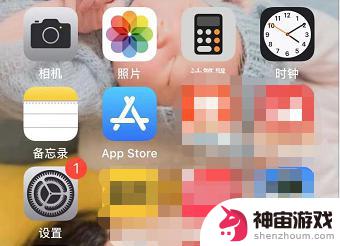
2.点击设置,进入设置功能,然后在设置里我们看到通用有小红点,然后再选择进入;
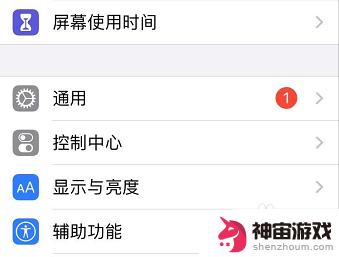
3.在通用里面,我们可以看到软件更新有小红点。明确是软件更新提示,再点进去就是版本信息,要安装就点进去安装即可;
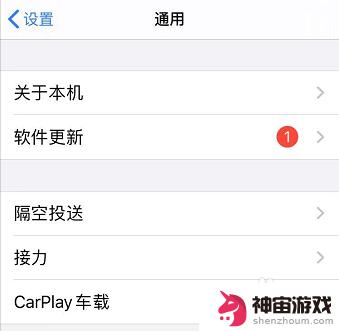
4.如果不安装我们在同一页面下,下拉。看到iPhone存储空间,这里是手机安装应用的列表,点击进入;
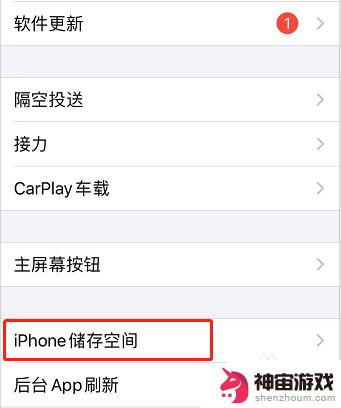
5.进去后可以看到要更新的系统是ios13.3最新版本,目前是,我们把这个删除即可;
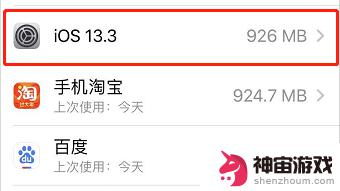
6.点击ios13.3,然后提示删除更新,点击确认删除,iPhone空间释放并去掉了小红点。
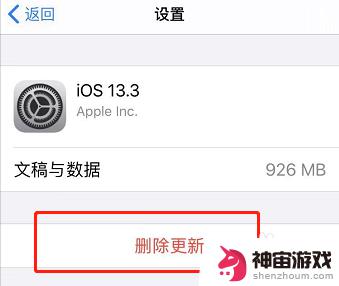
以上是关于如何去除苹果手机设置中的小红点的全部内容,如果有不懂的用户,可以按照小编的方法进行操作,希望这能对大家有所帮助。